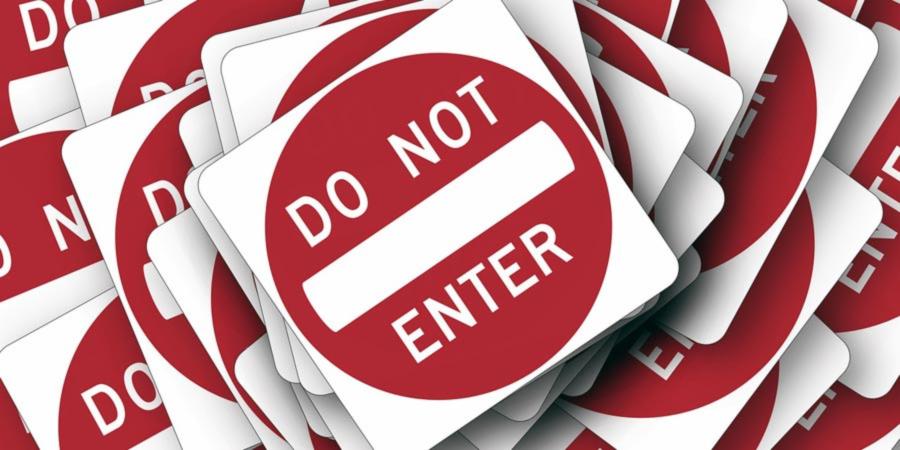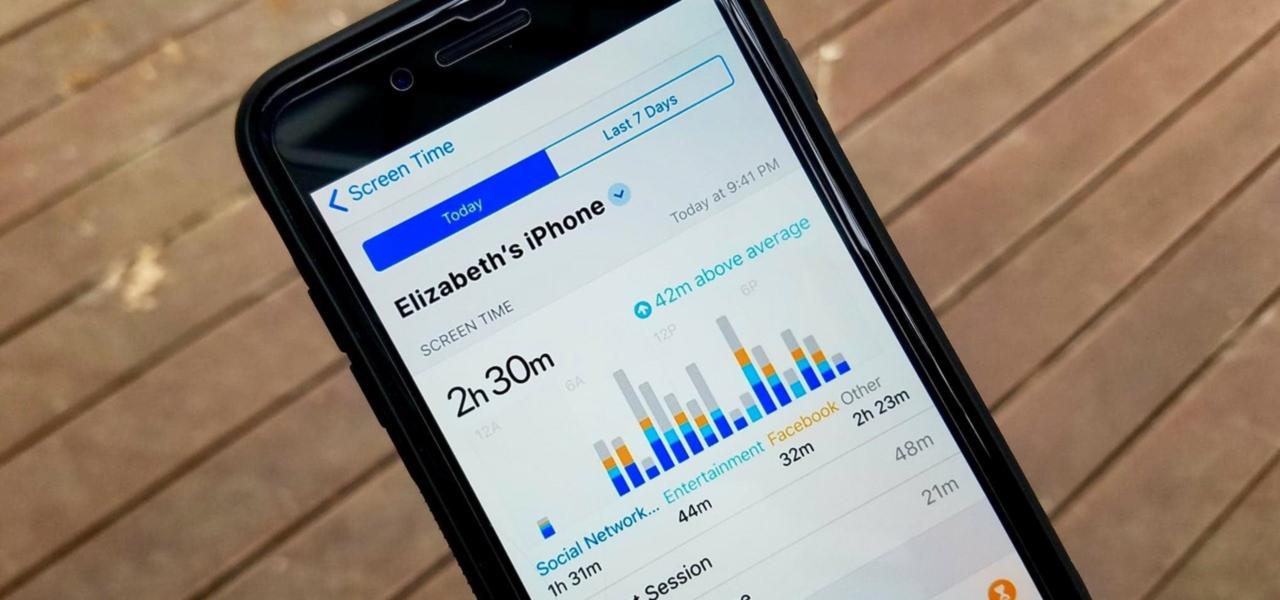Capita a tutti di ricevere chiamate indesiderate nei momenti meno opportuni. Per questo motivo, la cosa migliore da fare è andare a bloccare numeri di telefono, contatti e anche indirizzi email presenti sul proprio smartphone. In particolare, oggi andremo a vedere come farlo su iPhone, utilizzando le funzionalità stock di iOS, ma anche un’applicazione molto utile e gratuita presente su App Store.
Come bloccare le chiamate su iPhone con l’app “Telefono”
A differenza di Android, dove le interfacce sviluppate dai brand sono diverse nonostante il sistema operativo resti lo stesso, su tutti i modelli di iPhone i passaggi per completare la suddetta procedura rimangono sostanzialmente identici. Sugli smartphone Android infatti, molto spesso capita di doversi necessariamente affidare ad app terze, ma fortunatamente questo non è il nostro caso.
Come bloccare le chiamate di un contatto
Proprio come accennato in precedenza, per bloccare un contatto già presente in rubrica, non servirà altro che operare all’interno delle impostazioni di iOS o nell’app “Telefono” già presente su tutti gli iPhone.
- Aprire l’app “Impostazioni”
- Continuare con “Telefono”
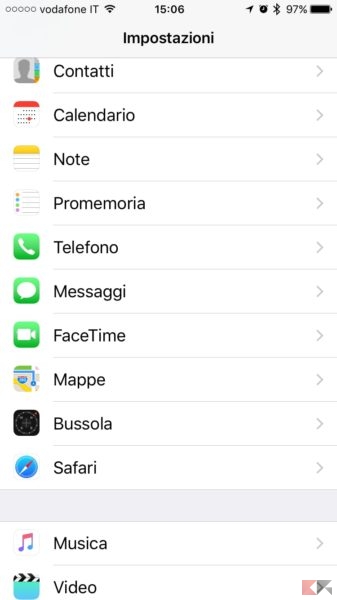
- Scendere in basso e continuare con “Contatti bloccati”
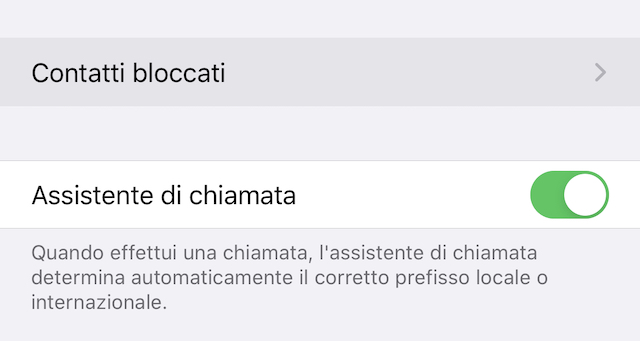
- Cliccare su “Aggiungi…” e selezionare il contatto da bloccare
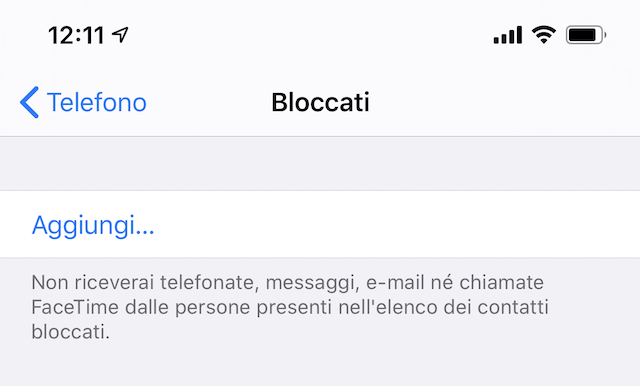
Automaticamente verranno aggiunti tutti i numeri di telefono e gli indirizzi email associati a quel contatto, ma nel caso in cui si voglia rimuovere uno specifico elemento basterà strisciare col dito su di esso da destra verso sinistra.
Come bloccare le chiamate di un numero sconosciuto
Nel caso in cui invece si vogliano bloccare le chiamate di un numero non salvato in rubrica, ma comunque presente nella lista dei “Recenti”, basterà eseguire la procedura in basso.
- Aprire l’app “Telefono”
- Accedere al tab “Recenti”
- Cliccare sulla “i” alla destra del numero da bloccare
- Scendere in basso e cliccare su “Blocca contatto”
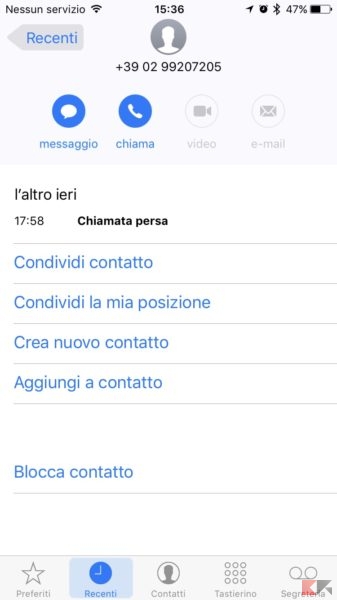
Come bloccare le chiamate in entrata con TrueCaller
Grazie all’applicazione “TrueCaller”, sarà inoltre possibile bloccare le chiamate in entrata da contatti sconosciuti (e magari appartenenti alla categoria spam) automaticamente e senza la necessità di effettuare le operazioni viste in alto. Il suo funzionamento è parecchio intuitivo, ma prima bisognerà creare un profilo utente.
- Scaricare l’app “TrueCaller” cliccando su questo link
- Aprirla, acconsentire all’accesso a notifiche e contatti e inserire il proprio numero per iniziare la configurazione
- Aggiungere tutte le informazioni richieste e concludere con la creazione del profilo
- Chiudere “TrueCaller” e aprire l’app “Impostazioni” di iOS
- Continuare con “Telefono” e, ancora una volta, con “Contatti bloccati”
- Attivare il toggle alla destra di “TrueCaller”
- Aprire nuovamente l’app “TrueCaller”
- Accedere al tab “ID Indesiderati” o “Spam ID” e cliccare sul tasto di aggiunta in alto a destra
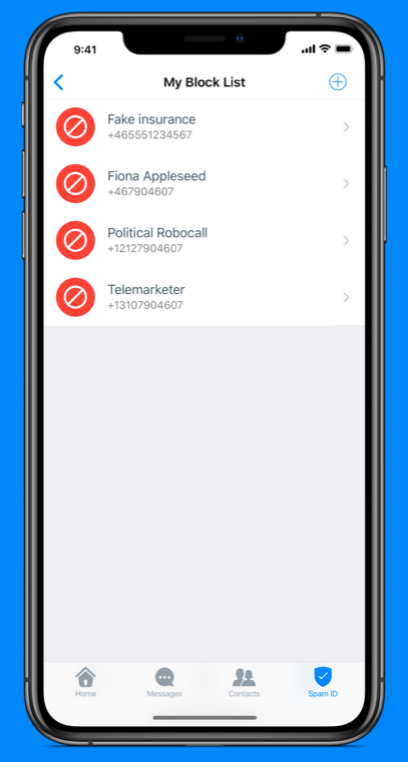
- Iniziare con l’identificazione automatica dei numeri indesiderati (consigliamo di ripetere questa operazione di tanto in tanto per aggiornare la lista)
A questo punto, nel momento in cui l’iPhone riceverà una chiamata da uno dei contatti presenti nella “lista nera” di TrueCaller, questa verrà correttamente bloccata. Nel caso in cui si dovesse ricevere comunque una chiamata indesiderata, bisognerà aggiornare nuovamente il catalogo degli “Spam ID” visto in precedenza.
Bloccare chiamate con la modalità “Non disturbare”
La modalità “Non disturbare” di iPhone consente ovviamente di bloccare qualsiasi notifica e chiamata in ingresso, per tutto il periodo in cui risulta attiva. Tale opzione è quindi utile per evitare distrazioni in un determinato periodo di tempo. Le chiamate potranno tuttavia essere filtrate, in modo da poter ricevere solo quelle appartenenti a determinati gruppi di “Preferiti” anche durante il suddetto periodo.
Per attivare il “Non disturbare”, non servirà altro che accedere al centro di controllo e cliccare sull’icona della luna alla sinistra del bilanciere della luminosità (stessa operazione per disattivarlo).
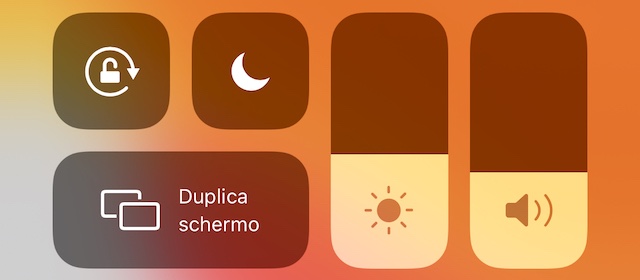
L’attivazione e disattivazione della medesima funzione, potrà inoltre essere programmata in orari specifici.
- Aprire l’app “Impostazioni”
- Continuare con “Non disturbare”
- Attivare il toggle “Programmato”
- Scegliere l’orario di attivazione e disattivazione automatica
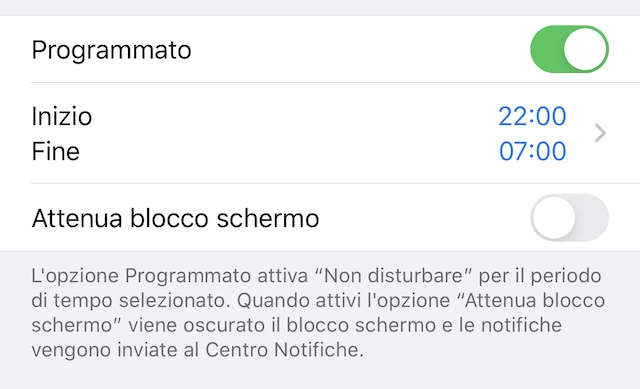
Scendendo in basso e cliccando su “Consenti chiamate da”, si potrà inoltre decidere se ricevere comunque avvisi da determinati gruppi di contatti o soltanto da quelli “Preferiti”.
Filtrare messaggi di numeri sconosciuti
Vediamo un ultimo metodo per effettuare il blocco di un contatto, che però prova ad inviare dei messaggi anziché chiamare. In realtà più che di blocco si parla di filtro per messaggi indesiderati, ma comunque utile per catalogare i mittenti sconosciuti.
- Aprire l’app “Impostazioni”
- Continuare con “Messaggi”
- Attivare la voce “Filtra utenti sconosciuti”
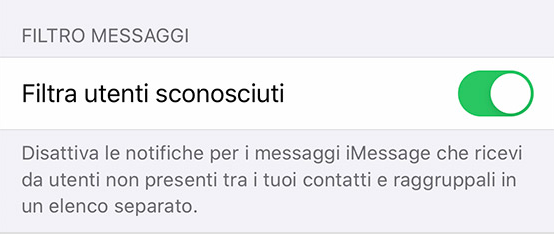
A questo punto, aprendo l’app “Messaggi”, apparirà un nuovo pannello all’interno del quale verranno aggiunti tutti gli SMS, MMS o iMessage di mittenti sconosciuti.
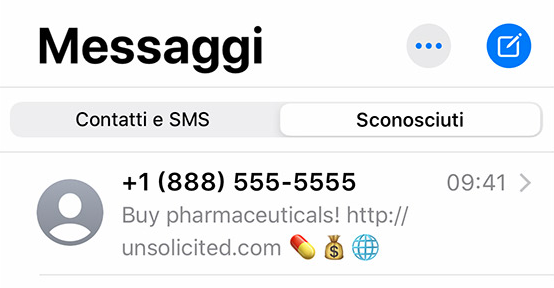
Dubbi o problemi? Vi aiutiamo noi
Puoi scoprire contenuti esclusivi ed ottenere supporto seguendo i canali Youtube, TikTok o Instagram del nostro fondatore Gaetano Abatemarco. Se hai Telegram vuoi rimanere sempre aggiornato, iscriviti al nostro canale Telegram.